明基笔记本电脑U盘安装win7系统教程
1、将已经使用U盘装机大师u盘制作工具制作好的u盘插入到的usb插口处(建议直接插入的usb插口而不要将u盘插入usb延长线上的插口),然后开机,当我们看到的开机画面时连续按下快捷键F9。
2、当我们连续按下快捷键F9后,便会进入一个启动项选择的画面,现在我们使用键盘上的方向键将光标移至显示usb启动的选项;如下图所示:

3、当我们选择好启动项后,只需要按下回车键确认,便会自动进入U盘装机大师的主菜单界面;如下图所示:
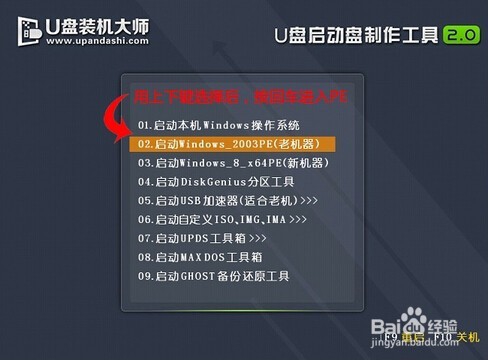
1、接着进入U盘装机大师主菜单界面,选择02启动Windows-2003PE(老机器),按回车键执行,如下图所示:
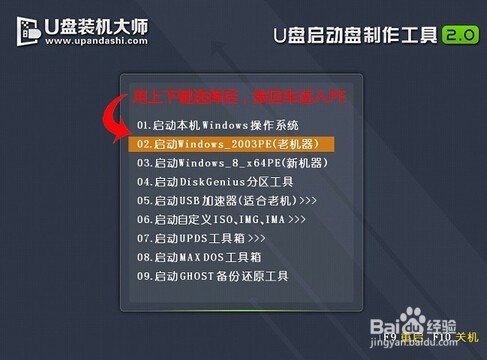
2、进入到U盘装机大师win7pe系统后,U盘装机大师pe装机工具会自动打开并加载。如下图所示:

3、单击选择c盘为明基装系统,再点击“确定”按钮继续,接着会弹出询问窗口,点击“确定”按钮执行即可,如下图所示:

4、然后等待释放gho安装程序并自动重启电脑即可,如下图所示:
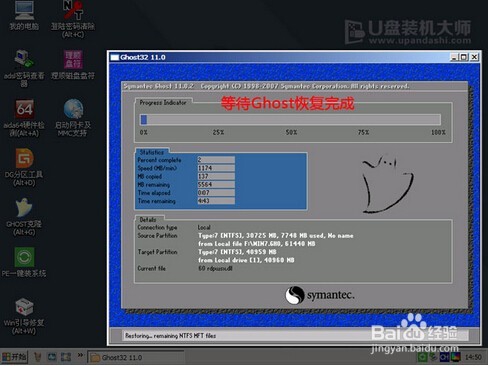
5、电脑重启后自动完成后续程序安装,并设置相关账户参数。至此我们就为明基装上 win7了。

声明:本网站引用、摘录或转载内容仅供网站访问者交流或参考,不代表本站立场,如存在版权或非法内容,请联系站长删除,联系邮箱:site.kefu@qq.com。
阅读量:24
阅读量:27
阅读量:70
阅读量:91
阅读量:61